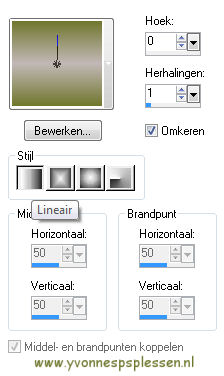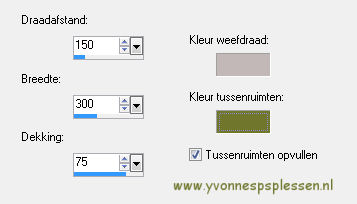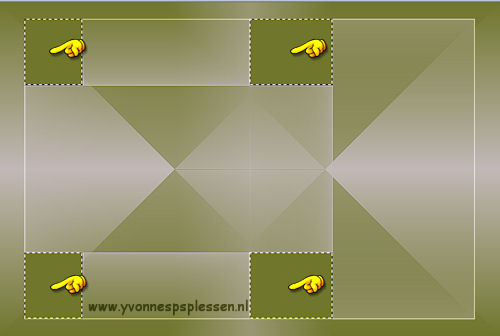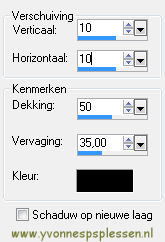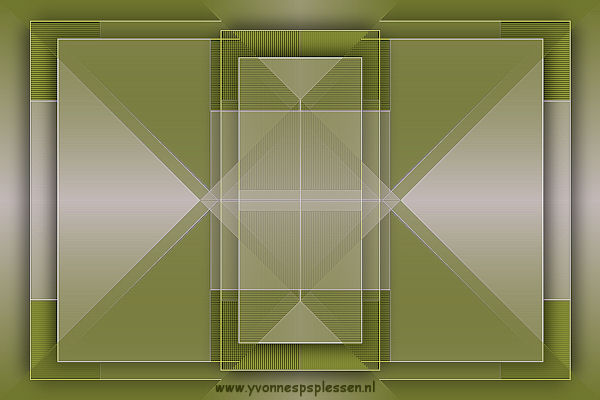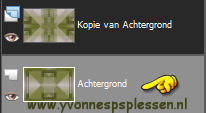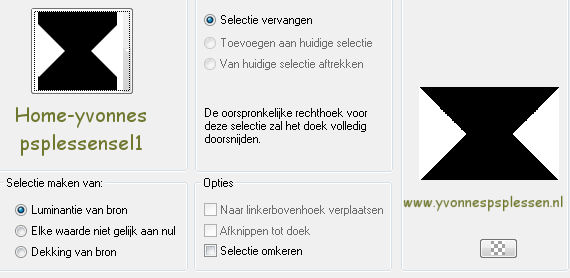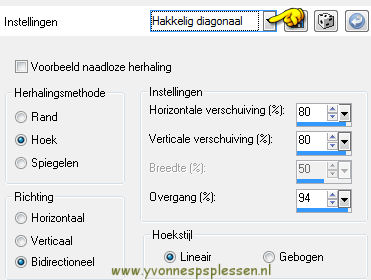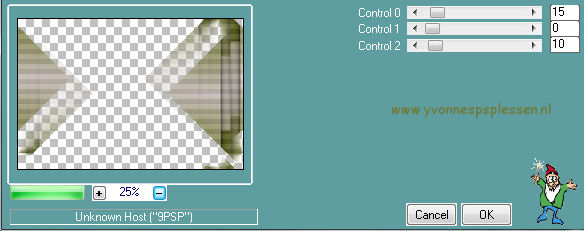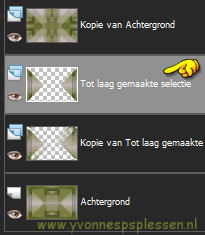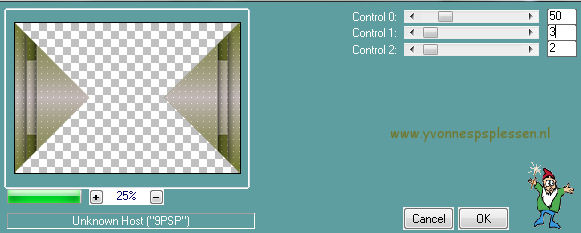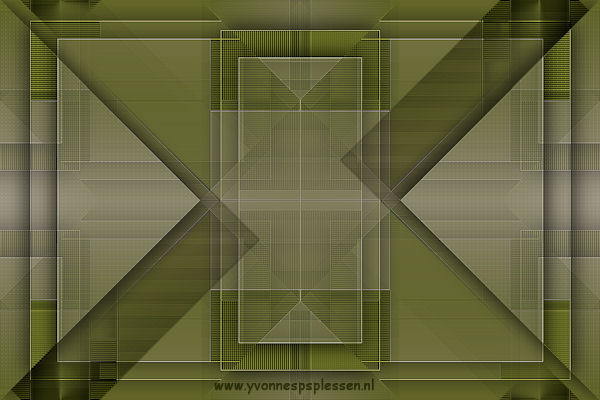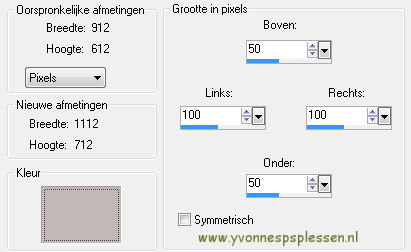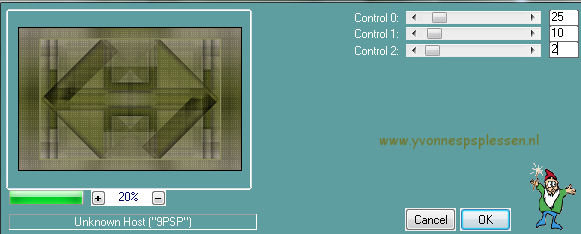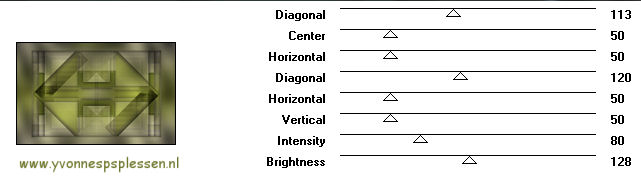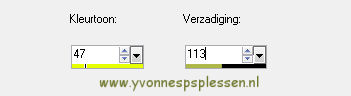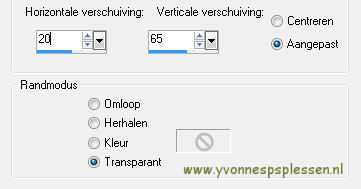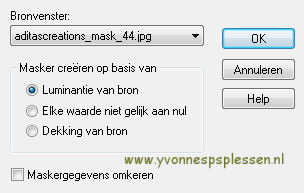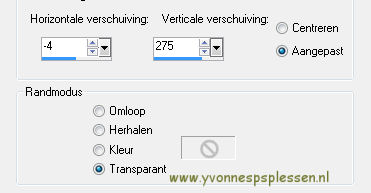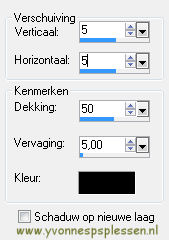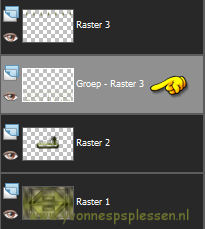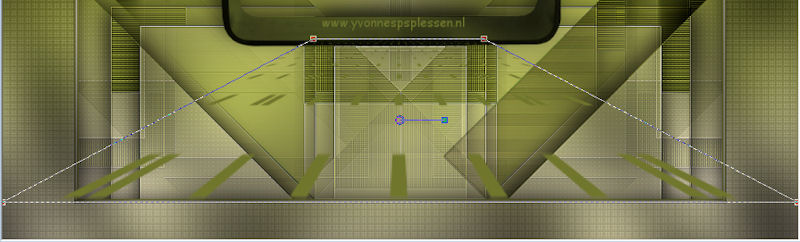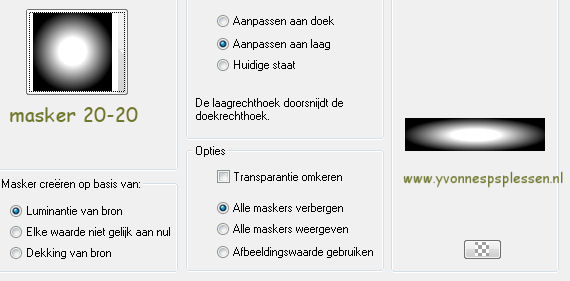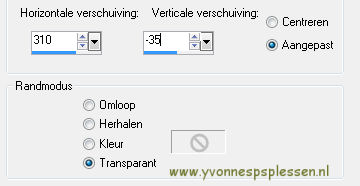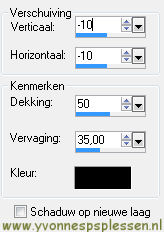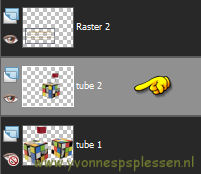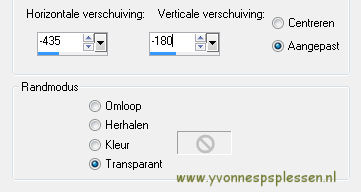|
Deze les is geschreven in PSP X3 maar is goed te maken in andere versies
Deze les is in het Deze les is in het Deze les is in het Deze les is in het
De vrouwen-tube is van Jeanne, de deco-tube is van Athιnais De kubus-tube is van Guismo Het masker (m.u.v. masker 20-20) is van Aditas Creations
Toestemming en banners van tubes en vertalingen vind je HIER
Benodigdheden: Mijn materiaal Daar ik ieders werk respecteer worden er geen filters meer meegeleverd, kom je hierdoor in de problemen om de les te maken mail mij dan Filters: Carolaine and Sensibility Graphics Plus Simple
Plaats de selectie in je map Selecties Heb je masker 20-20 niet plaats deze dan in je map Maskers Open je tubes en het masker van Aditas Creations in PSP
Wanneer je met eigen kleuren werkt speel dan met de mengmodus en/of dekking naar eigen inzicht
1 Zet je voorgrondkleur op #c2b8b7 en je achtergrondkleur op #70772e
2 Maak van je voorgrondkleur het volgende verloop
3 Open een nieuwe afbeelding - 900 x 600 pixels Transparant
4 Vul de afbeelding met je verloop
5 Effecten Insteekfilters Simple Pizza Slice Mirror
6 Effecten Insteekfilters Simple 4 Way Average
7 Lagen Dupliceren
8 Afbeelding Formaat wijzigen 90% - Bicubisch Geen vinkje voor formaat van alle lagen wijzigen
9 Effecten Textuureffecten Weefpatroon Kleur weefdraad = voorgrondkleur Kleur tussenruimten = achtergrondkleur
10 Effecten Randeffecten Accentueren
11 Activeer je gereedschap Toverstaf
Selecteer de volgende 4 vakjes
12 Effecten Textuureffecten Lamellen Kleur = zwart
13 Selecties Niets selecteren
14 Effecten 3D effecten Slagschaduw Kleur = zwart
Herhaal de slagschaduw met V/H op -10
15 Lagen Dupliceren
16 Afbeelding Formaat wijzigen 90% - Bicubisch Geen vinkje voor formaat van alle lagen wijzigen
17 Afbeelding Spiegelen
18 Lagen Samenvoegen Alle lagen samenvoegen
19 Effecten Insteekfilters Simple Pizza Slice Mirror
20 Effecten Insteekfilters Simple 4 Way Average
21 Effecten Randeffecten Accentueren
Dit hebben we nu:
22 Lagen Dupliceren
23 Effecten Insteekfilters Simple Half Wrap
24 Effecten Insteekfilters Simple Pizza Slice Mirror
25 Effecten Insteekfilters Simple 4 Way Average
26 Lagen Eigenschappen Mengmodus: Vermenigvuldigen Dekking: 50
27 Activeer in je lagenpalet de laag Achtergrond
28 Selecties Selectie laden/opslaan Selectie laden vanaf schijf
29 Selecties Laag maken van selectie Selecties Niets selecteren
30 Lagen Dupliceren
31 Effecten Afbeeldingseffecten Naadloze herhaling Voorinstelling: Hakkelig diagonaal
32 Effecten Insteekfilters Carolaine and Sensibility CS HLines
33 Lagen Dupliceren Afbeelding Spiegelen Afbeelding Omdraaien
34 Lagen Samenvoegen Omlaag samenvoegen
35 Lagen Schikken Omlaag
36 Effecten Randeffecten Accentueren
37 Lagen Eigenschappen Mengmodus: Vermenigvuldigen
38 Activeer in je lagenpalet de laag Tot laag gemaakte selectie
39 Effecten Insteekfilters Carolaine and Sensibility CS LDots
40 Effecten 3D effecten Slagschaduw De instelling staat nog goed Herhaal de slagschaduw met V/H op 10
41 Lagen Samenvoegen Alle lagen samenvoegen Dit hebben we tot nu toe:
42 Effecten Insteekfilters Simple Top Bottom Wrap
43 Bewerken - Kopiλren
44 Afbeelding Randen toevoegen 2 pixels Symmetrisch Achtergrondkleur Afbeelding Randen toevoegen 2 pixels Symmetrisch Voorgrondkleur Afbeelding Randen toevoegen 2 pixels Symmetrisch Achtergrondkleur
45 Afbeelding - Randen toevoegen - Voorgrondkleur LET OP! Vinkje weghalen voor SYMMETRISCH
46 Selecteer de brede rand met je Toverstaf, instelling staat nog goed
47 Bewerken Plakken in selectie
48 Aanpassen Vervagen Gaussiaanse vervaging Bereik: 35
49 Effecten Insteekfilters Carolaine and Sensibility CS LDots
50 Aanpassen Scherpte Nog scherper
51 Effecten 3D effecten Slagschaduw De instelling staat nog goed Herhaal de slagschaduw met V/H op -10
52 Selecties Niets selecteren
53 Effecten Insteekfilters Graphics Plus Cross Shadow
54 Activeer Athe-DEC29 Bewerken Kopiλren
Ga terug naar je werkje Bewerken Plakken als nieuwe laag
55 Aanpassen Kleurtoon en verzadiging Inkleuren
Dit zijn de K en V-nummers van je achtergrondkleur
56 Afbeelding Formaat wijzigen 80% - Bicubisch Geen vinkje voor formaat van alle lagen wijzigen
57 Effecten Afbeeldingseffecten Verschuiving
58 Aanpassen Scherpte Nog scherper
59 Effecten 3D effecten Slagschaduw De instelling staat nog goed
60 Lagen Nieuwe rasterlaag Vul deze laag met je achtergrondkleur
61 Lagen Nieuwe maskerlaag Uit afbeelding
Lagen Samenvoegen Groep samenvoegen
62 Activeer je gereedschap Selectie Rechthoek
Selecteer het bovenste gedeelte van het masker, de 2 rijen met vierkantjes
63 Bewerken Knippen Bewerken Plakken als nieuwe laag
64 Selecties Niets selecteren
65 Effecten Afbeeldingseffecten Verschuiving
66 Aanpassen - Scherpte - Nog scherper
67 Effecten 3D effecten Slagschaduw Kleur = zwart
68 Activeer in je lagenpalet de laag Groep - Raster 3
69 Activeer je gereedschap Selecteren (sneltoets K) Zet de modus op PERSPECTIEF Er komt nu een blok om heen te staan Ga eerst even op het middelpunt staan
schuif het geheel een klein stukje naar boven tot de blokjes gelijk lopen aan de rand onderaan
Vervolgens ga je op het punt linksboven aan staan en trek je het naar binnen tot ca het blok in het midden wat je op de achtergrond ziet, zie hier: Je ziet dat de andere kant automatisch meegaat
70 Klik op de toets M van je toetsenbord om de omlijning te deselecteren
71 Lagen Masker laden/opslaan Masker laden vanaf schijf
Lagen Samenvoegen Groep samenvoegen
72 Lagen Eigenschappen Mengmodus: Tegenhouden
73 Activeer JvdE_Beauty_6-7-2012 Bewerken Kopiλren
Ga terug naar je werkje Bewerken Plakken als nieuwe laag
74 Lagen Schikken Vooraan
75 Effecten Afbeeldingseffecten Verschuiving
76 Effecten 3D effecten Slagschaduw Kleur = zwart
77 Activeer calguisdecoretrocube16042012 laag tube 2
Bewerken Kopiλren
Ga terug naar je werkje Bewerken Plakken als nieuwe laag
78 Aanpassen Kleurtoon en verzadiging Inkleuren De instelling staat nog goed
79 Aanpassen Scherpte Nog scherper
80 Afbeelding Spiegelen
81 Effecten Afbeeldingseffecten Verschuiving
82 Effecten 3D effecten Slagschaduw De instelling staat nog goed
83 Lagen Nieuwe rasterlaag Plaats je naam of watermerk
84 Afbeelding Randen toevoegen 2 pixels Symmetrisch Achtergrondkleur
85 Eventueel je afbeelding nog verkleinen Wil je de afbeelding laten plaatsen op mijn site graag niet kleiner dan 800 pixels langste zijde Bestand opslaan als jpeg
Met dank aan Monique voor het testen van deze les Uitwerking Monique
Deze les is door mezelf bedacht, gemaakt en
geschreven
© Yvonne Juli 2012
|